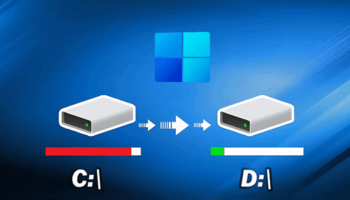Οι περισσότεροι από εμάς έχουμε ακουστά τη συμπίεση δεδομένων, είτε όσον αφορά πρότυπα αρχείων όπως το .MP3, είτε με συμπιεσμένους φακέλους .ZIP και .RAR. Γνωρίζατε όμως πως μπορούμε να έχουμε συμπιεσμένο ολόκληρο το σκληρό δίσκο, με συμπίεση NTFS? Δείτε πώς γίνεται η συμπίεση NTFS και πώς μας ωφελεί.
Προτάσεις συνεργασίας
Τα νέα άρθρα του PCsteps
Γίνε VIP μέλος στο PCSteps
Τι είναι το NTFS
NTFS (New Technology File System) ονομάζεται το πιο σύγχρονο σύστημα αρχείων που υποστηρίζουν τα Windows. Όλες οι εκδόσεις των Windows από τα XP μέχρι και τα Windows 10 εγκαθίστανται αποκλειστικά σε NTFS.
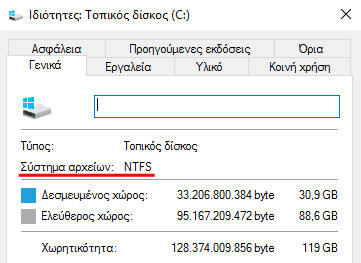
Το σύστημα αρχείων (file system) είναι η μέθοδος για την αποθήκευση και την οργάνωση των δεδομένων του υπολογιστή σε φυσικό επίπεδο στο σκληρό δίσκο. Περισσότερες πληροφορίες θα βρείτε στον οδηγό μας:
Σύστημα Αρχείων – Πώς λειτουργεί? Ποιο να Επιλέξω?Όταν διαμορφώνουμε ένα σκληρό δίσκο ή ένα φλασάκι USB, το προετοιμάζουμε για χρήση ως αποθηκευτικό μέσο από το λειτουργικό σύστημα. Κατά την προετοιμασία αυτή διαμορφώνεται…
Ενώ το μισό του όνομα είναι “New Technology”, το NTFS ανανεώθηκε τελευταία φορά το 2001, μαζί με την κυκλοφορία των Windows XP, και εξακολουθεί να βρίσκεται στην έκδοση v3.1 μέχρι και τα Windows 10.
Παρά την ηλικία του, όμως, υποστηρίζει ορισμένα αρκετά ενδιαφέροντα χαρακτηριστικά, μεταξύ των οποίων είναι και η ενσωματωμένη δυνατότητα συμπίεσης δεδομένων.
Τι είναι η συμπίεση δεδομένων
Συμπίεση δεδομένων ονομάζεται η διαδικασία μέσα από την οποία μειώνεται το μέγεθος ενός αρχείου. Στόχος της συμπίεσης είναι να εξοικονομήσουμε χώρο στο δίσκο, ή και διευκολύνουμε τη μεταφορά ενός αρχείου μέσω δικτύου.
Ορισμένοι τύποι αρχείων περιέχουν εξ' ορισμού συμπιεσμένα δεδομένα:
- To Mp3 συμπιέζει τη μουσική σε σχέση με το ασυμπίεστο WAV.
- Tο JPEG συμπιέζει μια εικόνα σε σχέση με το ασυμπίεστο BMP.
- Tο MP4, που συμπιέζει το βίντεο σε σχέση με το ασυμπίεστο AVI.
Μπορούμε όμως να συμπιέσουμε τα περισσότερα είδη αρχείων, με τη χρήση συμπιεσμένων φακέλων (archives), όπως είναι το .ZIP, το .RAR, το .7Z, και εκατοντάδες άλλα είδη αρχείων.
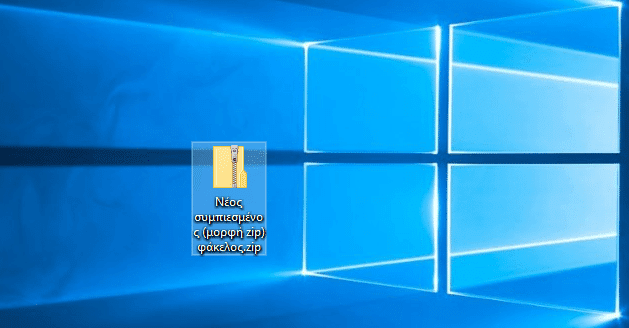
Ένα πρόβλημα που έχουν οι συμπιεσμένοι φάκελοι είναι πως θα πρέπει να αποσυμπιέσουμε πρώτα τα αρχεία που περιέχουν, για να τα χρησιμοποιήσουμε. Σε αρχεία όπως το Mp3, το JPEG, και το MP4, η αποσυμπίεση γίνεται σε πραγματικό χρόνο κατά την ακρόαση/προβολή.
Περισσότερες πληροφορίες για τη συμπίεση δεδομένων θα βρείτε στον οδηγό μας:
Συμπίεση Δεδομένων: Τι Είναι και Πώς ΛειτουργείΗ συμπίεση δεδομένων είναι η διαδικασία μείωσης του όγκου αρχείων διαφόρων ειδών, μέχρι και 99% από το αρχικό τους μέγεθος. Στόχος της συμπίεσης είναι η ταχύτερη…
Πώς λειτουργεί η συμπίεση NTFS
Με τη συμπίεση NTFS, δεν χρειάζεται να κάνουμε χειροκίνητα τη συμπίεση, όπως με το ZIP ή το RAR. Ουσιαστικά, επιλέγουμε ένα φάκελο, διαμέρισμα δίσκου, ή ολόκληρο δίσκο, και ό,τι αρχεία και φάκελοι περιέχονται σε αυτό θα συμπιέζονται αυτόματα από το σύστημα.
Κατ' επέκταση, στα αρχεία αυτά δεν χρειάζεται αποσυμπίεση για να τα χρησιμοποιήσουμε. Με το που ανοίγουμε ένα αρχείο, το σύστημα το αποσυμπιέζει αυτόματα, και το συμπιέζει ξανά αφού το κλείσουμε.
Βέβαια, αυτό προσθέτει μια επιβάρυνση στον επεξεργαστή του συστήματος, καθώς εκτός από το άνοιγμα του ίδιου του αρχείου, προστίθεται και η διαδικασία της αποσυμπίεσης. Αν όμως έχουμε επεξεργαστή τουλάχιστον επιπέδου i3, έστω και σε laptop, η επιβάρυνση δεν θα είναι καν αντιληπτή.

Ταυτόχρονα, η συμπίεση NTFS μπορεί θεωρητικά να επιταχύνει την απόκριση του συστήματος.
Όταν ανοίγουμε ένα αρχείο 10MB, για να ανοίξει θα πρέπει να μεταφερθεί από το σκληρό δίσκο στη RAM. Αν με τη συμπίεση NTFS το μέγεθός του έχει μειωθεί στα 8MB, θα μεταφερθεί 20% ταχύτερα στη μνήμη, όπου θα γίνει η αποσυμπίεσή του.
Που αξίζει να εφαρμόσουμε τη συμπίεση NTFS και που όχι
Πριν μας πάρει η χαρά και ενεργοποιήσουμε τη συμπίεση NTFS σε όλους μας τους δίσκους, θα πρέπει να αναλογιστούμε πως δεν είναι όλα τα αρχεία ίδια, ούτε και όλοι οι υπολογιστές έχουν τις ίδιες δυνατότητες.
Υπάρχουν συγκεκριμένοι τύποι αρχείων που όχι μόνο δεν μειώνεται το μέγεθός τους με τη συμπίεση, αλλά υπάρχει πιθανότητα ακόμα και να αυξηθεί το μέγεθος του συμπιεσμένου αρχείου.
Η συμπίεση NTFS αξίζει να γίνει:
- Σε αρχεία που περιέχουν κείμενο: Word, Excel, PowerPoint, PDF, κλπ
Σε αυτού του είδους τα αρχεία, ο όγκος μετά τη συμπίεση μπορεί να είναι σημαντικά μειωμένος. - Σε υπολογιστή με γρήγορο επεξεργαστή, τουλάχιστον επιπέδου i3 4ης γενιάς για laptop, ή G3258 και AMD A8 για σταθερό υπολογιστή.
Η συμπίεση δεν αξίζει να γίνει:
- Σε αρχεία που είναι ήδη συμπιεσμένα, όπως είναι πρακτικά όλα τα αρχεία πολυμέσων – Mp3, JPEG, MP4, MKV κλπ – και αρχεία συμπιεσμένων φακέλων ZIP, RAR, 7-Zip, κλπ.
Η συμπίεση NTFS σε καμία περίπτωση δεν θα φέρει καλύτερο αποτέλεσμα από τους εξειδικευμένους αλγόριθμους που έχουν χρησιμοποιηθεί. - Σε αρχεία συστήματος.
Το να συμπιέσουμε ολόκληρο το διαμέρισμα δίσκου C:, τον φάκελο των Windows, ή το φάκελο Αρχεία Εφαρμογών θα επιβαρύνει σημαντικά τον υπολογιστή, και μπορεί να προξενήσει σφάλματα. - Αν έχουμε πολύ μικρό επεξεργαστή, τύπου Intel Atom, Intel Celeron σε laptop, AMD A6, κλπ.
Αν οι απλές λειτουργίες των Windows ζορίζουν τον επεξεργαστή, δεν θα κερδίσουμε τίποτα προσθέτοντας την συμπίεση NTFS.
Πώς ενεργοποιούμε τη συμπίεση NTFS
Η συμπίεση NTFS μας επιτρέπει να συμπιέσουμε μεμονωμένα αρχεία, φακέλους και τους υποφακέλους τους, ένα διαμέρισμα δίσκου, ή ακόμα και ένα ολόκληρο δίσκο. Απλά, όπως προαναφέραμε, είναι ζωτικής σημασίας να αποφύγουμε να εφαρμόσουμε τη συμπίεση NTFS σε όλο το διαμέρισμα δίσκου των Windows.
Η συμπίεση NTFS σε ένα φάκελο και τους υποφακέλους του
Στο παράδειγμα, θα εφαρμόσουμε τη συμπίεση NTFS στο φάκελο “Έγγραφα”, που είναι το πιθανότερο να περιέχει αρχεία κατάλληλα προς συμπίεση.
Αρκεί να κάνουμε δεξί κλικ στα “Έγγραφα”, και να επιλέξουμε “Ιδιότητες”
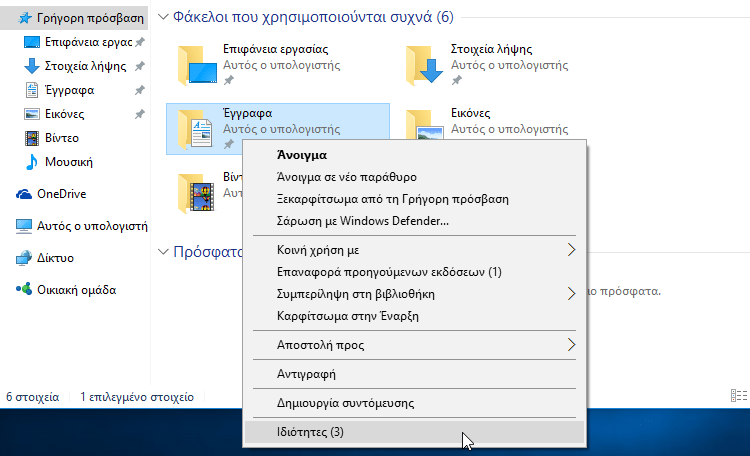
Από εκεί πηγαίνουμε στην επιλογή “Για προχωρημένους”…
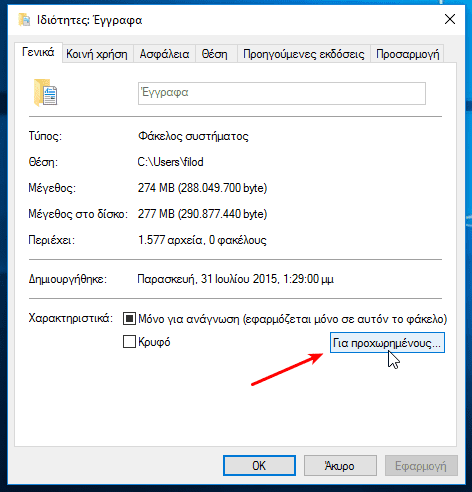
…τσεκάρουμε τη “Συμπίεση περιεχομένων για εξοικονόμηση χώρου στο δίσκο” και πατάμε ΟΚ.
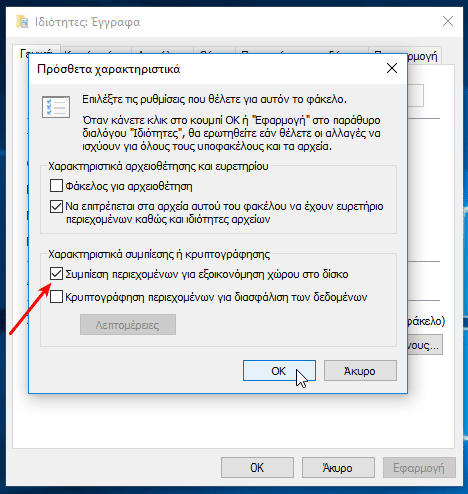
Στη συνέχεια κάνουμε κλικ στην Εφαρμογή, και στο παράθυρο που θα ανοίξει αφήνουμε την προεπιλογή “Εφαρμογή αλλαγών σε αυτόν το φάκελο, στους υποφακέλους, και στα αρχεία”.
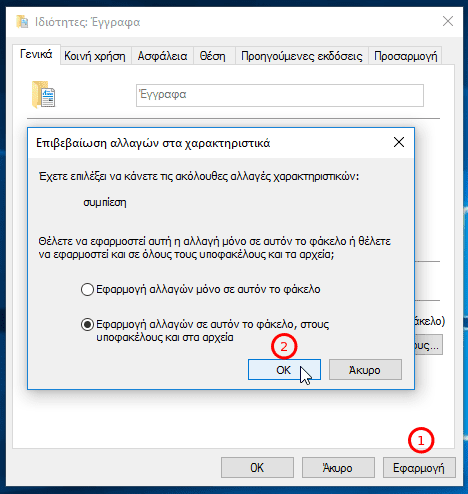
Ανάλογα με το πόσα αρχεία περιέχει ο φάκελος “Έγγραφα”, το πόσο γρήγορος είναι ο δίσκος και ο επεξεργαστής μας, η συμπίεση NTFS θα πάρει από μερικά δευτερόλεπτα μέχρι αρκετά λεπτά.
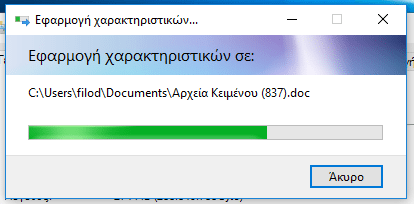
Μόλις ολοκληρωθεί, βλέπουμε αμέσως τη διαφορά, από την ένδειξη “Μέγεθος στο δίσκο”. Στο παράδειγμα είχαμε μια μείωση της τάξης του 44,89%.
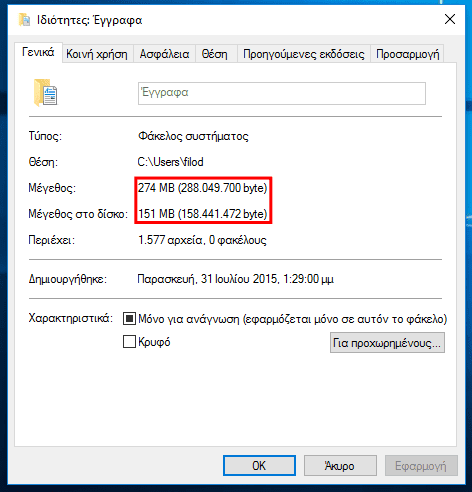
Όπως είναι αναμενόμενο, η συμπίεση είναι σημαντικά μικρότερη από αυτή που θα επιτυγχάναμε με τη χρήση αρχείων ZIP ή RAR. Η διαφορά όμως είναι πως έχουμε άμεσα τα αρχεία στη διάθεσή μας.
Η μόνη διαφορά είναι πως τα αρχεία με συμπίεση NTFS ξεχωρίζουν από τα δύο γαλάζια βελάκια στο εικονίδιό τους, στα Windows 10.
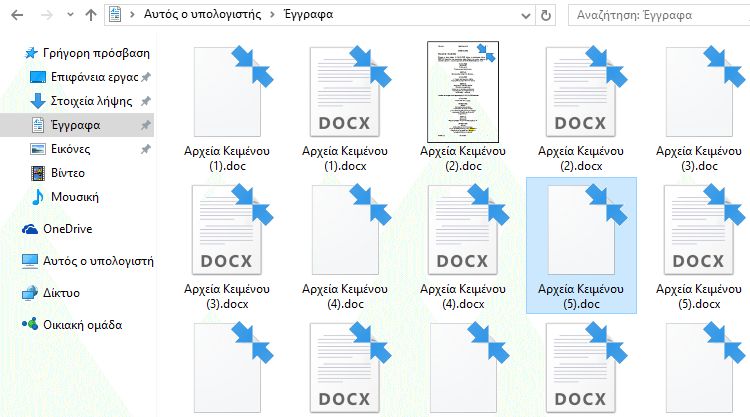
Εδώ πρέπει να σημειωθεί πως η συμπίεση NTFS δεν μπορεί να εφαρμοστεί στις βιβλιοθήκες (Libraries) των Windows 7, γιατί δεν πρόκειται για φακέλους, αλλά συλλογές αρχείων από επιμέρους φακέλους.
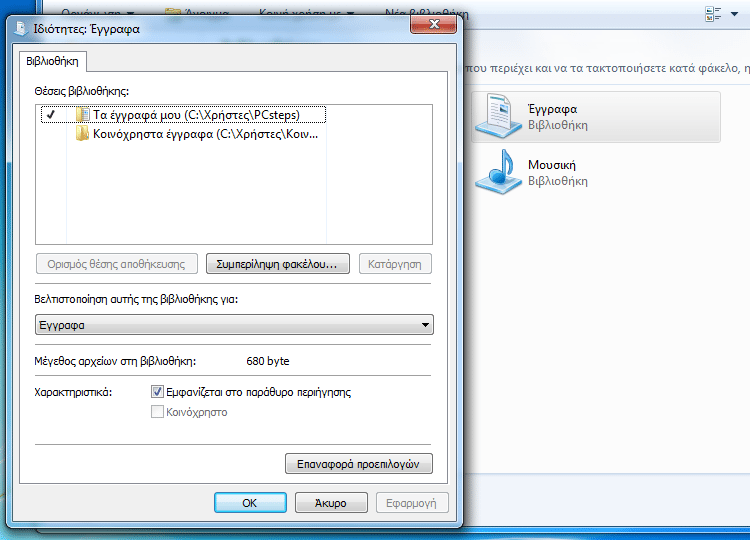
Θα πρέπει να βρούμε τον φάκελο “Έγγραφα” από το φάκελο του χρήστη. Μια γρήγορη μέθοδος για να έχουμε πρόσβαση είναι να πατήσουμε το κουμπί των Windows +R για να ανοίξουμε την Εκτέλεση, και να γράψουμε:
%systemdrive%/users/%username%
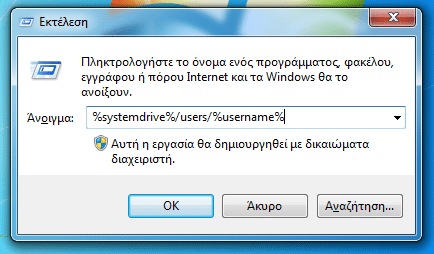
Στο φάκελο που θα ανοίξει θα βρούμε τον πραγματικό φάκελο έγγραφα, από όπου μπορούμε να προχωρήσουμε με τη διαδικασία.
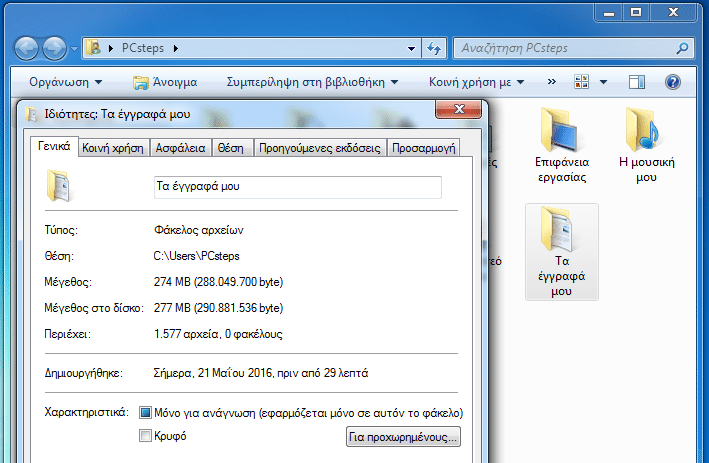
Παραδόξως, στα Windows 7 είχαμε ελάχιστα καλύτερη συμπίεση NTFS για τα ίδια ακριβώς αρχεία, με μείωση της τάξης του 45,26%. Δεν έχουμε καμία λογική εξήγηση για το γιατί συνέβη αυτό.
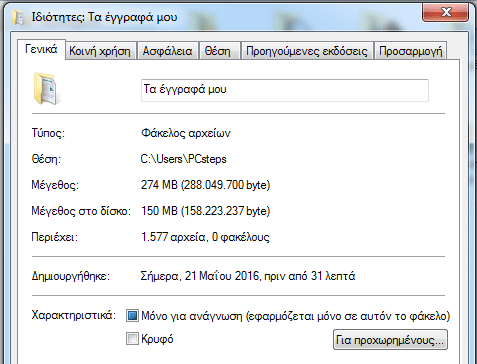
Επίσης, στα Windows 7 τα αρχεία με συμπίεση NTFS έχουν μπλε χρώμα στο όνομα του αρχείου.
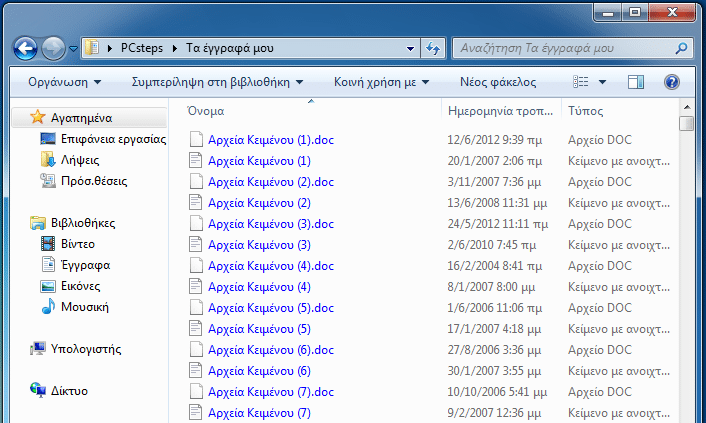
Η συμπίεση NTFS σε δίσκο ή διαμέρισμα δίσκου
Αν έχουμε ένα δεύτερο εσωτερικό ή εξωτερικό σκληρό δίσκο, ή αν ο βασικός μας δίσκος είναι χωρισμένος σε διαμερίσματα δίσκου, μπορούμε να εφαρμόσουμε τη συμπίεση NTFS σε ολόκληρη τη μονάδα δίσκου.
Η διαδικασία είναι σχεδόν η ίδια. Δεξί κλικ -> Ιδιότητες…
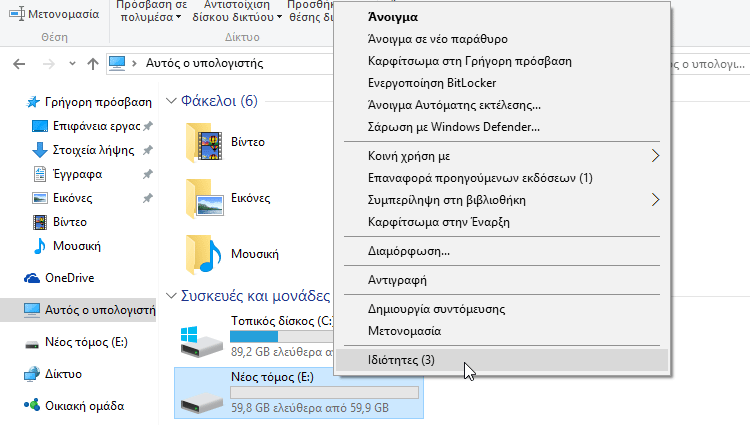
…και θα βρούμε την επιλογή για συμπίεση NTFS στην καρτέλα “Γενικά” στο παράθυρο των ιδιοτήτων.
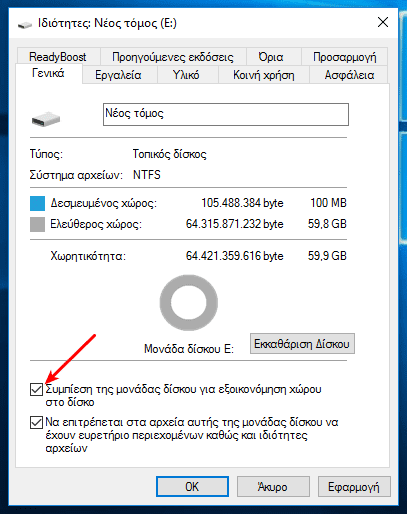
Είδατε διαφορά με τη συμπίεση NTFS?
Αν εφαρμόζοντας τη συμπίεση NTFS είδατε διαφορά στον υπολογιστή σας, θετική ή αρνητική, γράψτε μας στα σχόλια.